wps2019怎么样修改文档中的文字为竖向排列
1、在电脑上用wps2019打开要编辑的文档。

2、然后点击wps2019菜单栏上的“页面布局”菜单。
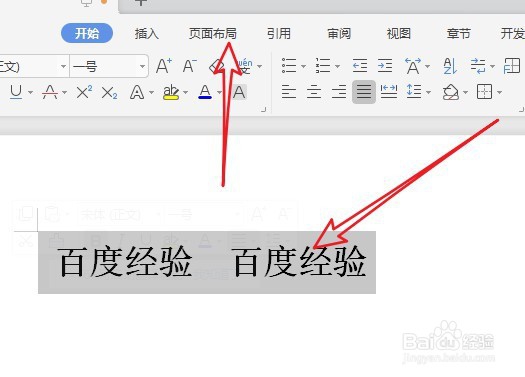
3、接着点击工具栏上的“文字方向”下拉按钮。
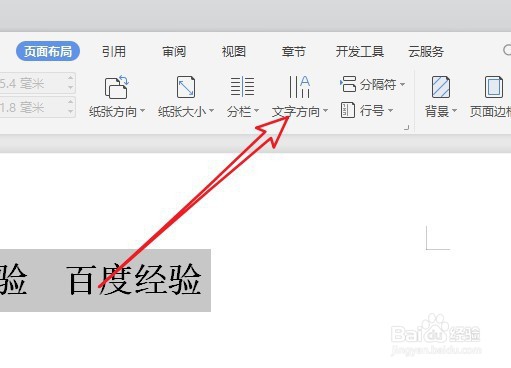
4、在弹出的下拉菜单中点击“垂直方向从左到右”的菜单项。
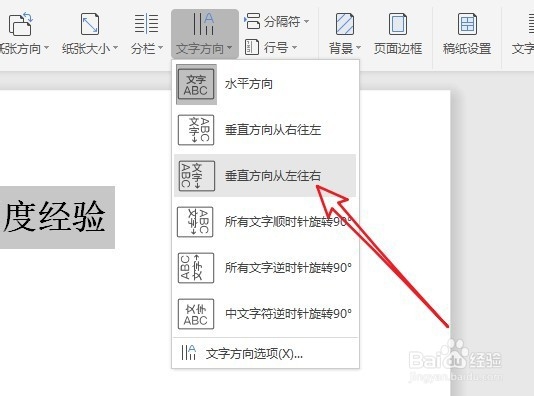
5、这时就可以的到文档中的文字已竖向排列了。

1、我们也可以点击文字方向菜单中的“文字方向选项”菜单。
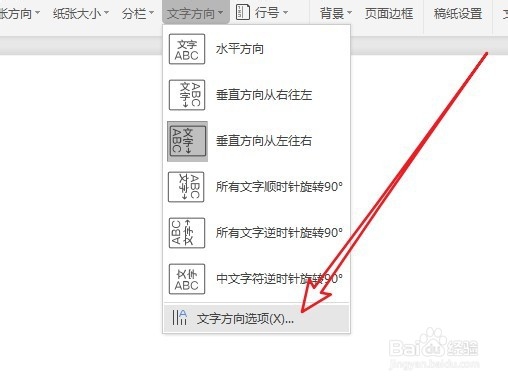
2、然后在打开的文字方向窗口中选择竖向排列的菜单。
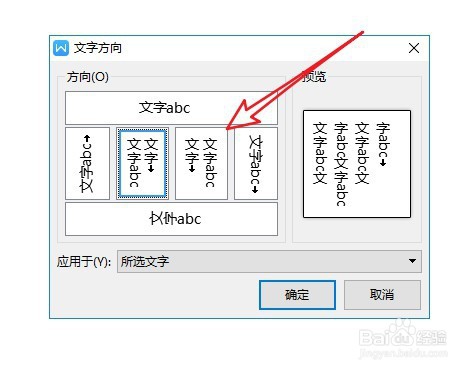
3、接下来点击应用于下拉按钮, 在弹出菜单中选择“整篇文档”的菜单项就可以了。
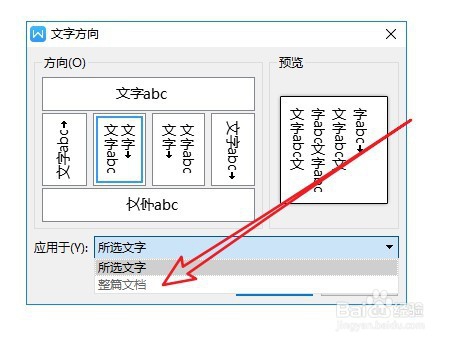
1、方法一:
1在电脑上用wps2019打开要编辑的文档。
2然后点击wps2019菜单栏上的“页面布局”菜单。
3接着点击工具栏上的“文字方向”下拉按钮。
4在弹出的下拉菜单中点击“垂直方向从左到右”的菜单项。
5这时就可以的到文档中的文字已竖向排列了。
方法二:
1我们也可以点击文字方向菜单中的“文字方向选项”菜单。
2然后在打开的文字方向窗口中选择竖向排列的菜单。
3接下来点击应用于下拉按钮, 在弹出菜单中选择“整篇文档”的菜单项就可以了。
声明:本网站引用、摘录或转载内容仅供网站访问者交流或参考,不代表本站立场,如存在版权或非法内容,请联系站长删除,联系邮箱:site.kefu@qq.com。
阅读量:147
阅读量:155
阅读量:21
阅读量:41
阅读量:140